苹果手机键盘怎么滑动光标?iPhone11/XR键盘移动光标设置方法
苹果在 iOS 系统中为键盘增加了长按移动光标的功能。这个功能还是蛮实用的,当想要修改文字的时候,可以很方便的移动光标。个人原来实用 iPhone X 的时候,只要在键盘上重力按下就能移动光标,这是因为 iPhone X 配备有 3D Touch 功能。然而,在苹果 iPhone XR 或苹果11 中是没有配备 3D Touch 功能的,所以移动键盘光标的方式也变了。
iPhone11/XR键盘移动光标设置方法
其实,方法也很简单,在苹果 iPhone XR 或 iPhone 11 上,通过长按【空格键】就能激活光标移动了。

激活以后,可以看到键盘变成了一块触摸区域,这时候你可以用手指在上面左右上下来回滑动,用于移动光标的位置。

推荐阅读:
iPhone11如何关闭后台?iPhone11关闭后台软件方法
iPhone 11如何截屏?苹果iPhone 11两种截图方法
以上就是本篇文章的全部内容了,希望对各位有所帮助。如果大家还有其他方面的问题,可以留言交流,请持续关注脚本之家!
相关文章
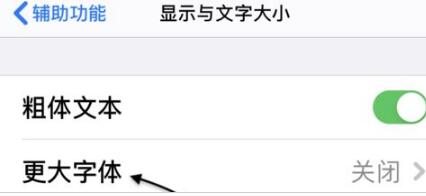
iPhone11字体大小怎么调?苹果手机调节字体大小的三种方法
iPhone11字体大小怎么调?这篇文章主要介绍了苹果手机字体大小三种调节方法,需要的朋友可以参考下2019-10-17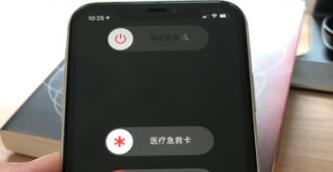
iPhone11点不动屏幕怎么办?iPhone11屏幕失灵的解决办法
iPhone11点不动屏幕怎么办?即便是最新的苹果11,小编在使用时也遇到了点不动的问题。这篇文章主要介绍了iPhone11屏幕失灵的解决办法,需要的朋友可以参考下2019-10-17
iPhone11 Pro和Pixel 4哪款拍照好 iPhone11 Pro和Pixel 4拍照对比
最近,便有外媒使用了Google Pixel 4 和iPhone 11 Pro 拍摄一组对比样张,那么iPhone11 Pro和Pixel 4哪款拍照好?下面和小编一起来看看吧2019-10-17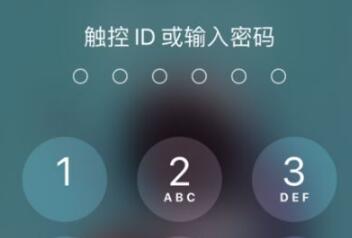
iphone11怎么使用密码解锁?iphone11指纹密码解锁设置方法
iphone11怎么使用密码解锁?这篇文章主要介绍了iphone11指纹密码解锁设置方法,需要的朋友可以参考下2019-10-16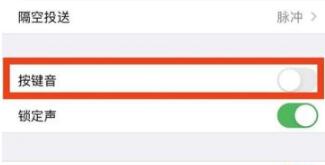
iphone11怎么调节按键音?iphone11按键音设置图文教程
iphone11怎么调节按键音?这篇文章主要介绍了iphone11按键音设置图文教程,需要的朋友可以参考下2019-10-16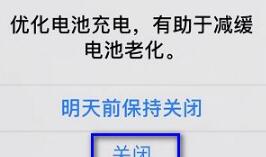
iphone11怎么正确充电?苹果iPhone11常见充电小常识
iphone11怎么正确充电?这篇文章主要介绍了苹果iPhone11常见充电小常识 ,需要的朋友可以参考下2019-10-16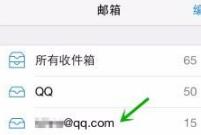
iphone11怎么添加QQ邮箱账户?iphone11邮箱设置教程
iphone11怎么添加QQ邮箱账户?这篇文章主要介绍了iphone11邮箱设置教程,需要的朋友可以参考下2019-10-16
iPhone11怎么关闭相机声音?iPhone11关闭拍照声音教程
iPhone11怎么关闭相机声音?这篇文章主要介绍了iPhone11关闭拍照声音教程,需要的朋友可以参考下2019-10-16
iPhone11怎么打开siri?iPhone11开启siri教程
iPhone11怎么打开siri?这篇文章主要介绍了iPhone11开启siri教程,需要的朋友可以参考下2019-10-16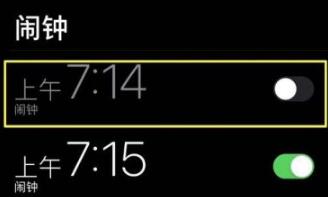
iPhone11怎么设定闹钟?iPhone11闹钟设定/关闭教程
iPhone11怎么设定闹钟?这篇文章主要介绍了iPhone11闹钟设定/关闭教程,需要的朋友可以参考下2019-10-16


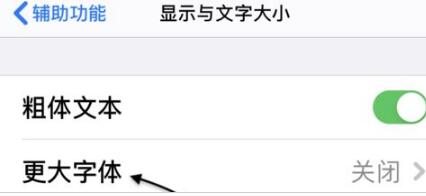
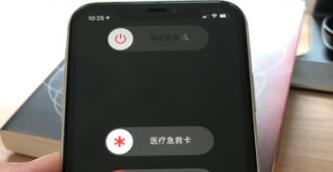

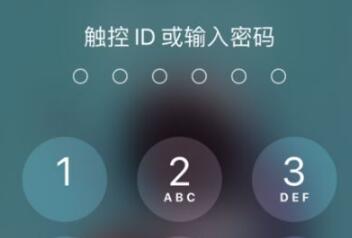
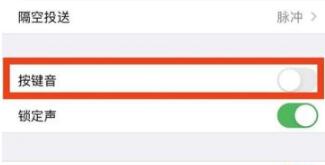
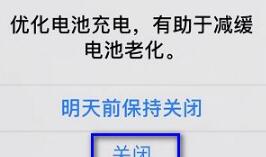
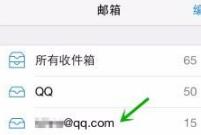


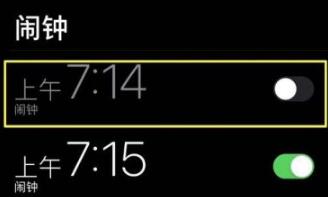
最新评论